Hvis du har en taleposttjeneste satt opp for å dekke de gangene du ikke kan ta telefonsamtaler, må du kanskje vite hvordan du sletter talepostmeldingene.
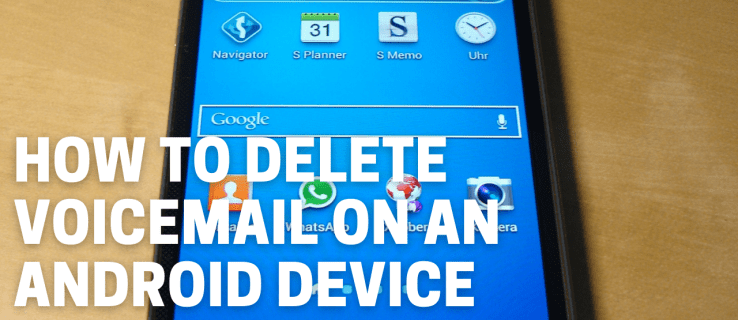
I denne artikkelen vil vi diskutere den enkleste måten å slette talepostmeldinger fra Android-telefonen din. I tillegg inkluderer våre vanlige spørsmål måter å gjenopprette korrupte eller utilsiktet slettede meldinger.
Hvordan slette taleposter på Android?
Slik sletter du en talemelding eller flere talemeldinger på telefonen:
- Start talepostappen.

- Klikk på "Voicemail" fra bunnen.
- Velg en talepost og deretter menyen med tre prikker.

- Velg "Slett"
 .
.- For å slette flere talemeldinger, trykk og hold den første talepostmeldingen, deretter "Flere elementer."
- Velg "Slett" og merk av for "Jeg forstår" > "Slett".
Hvordan få tilgang til talepost på Android?
Den enkleste måten å lytte til taleposten din på er å ringe postkassen. Du kan enten ringe mobilnummeret ditt fra telefonen eller bruke hurtigvalgtilgang:
- Åpne telefonappen ved å klikke på telefonikonet.

- Trykk og hold "1". Nummeret kan variere avhengig av mobiloperatøren din.

- Tast inn passordet for taleposten hvis du blir bedt om det.
- Din talepostmelding skal spilles av kort tid etter.
Eller for å hente dem ved hjelp av gratis direkte tilgang til talepostapp, Visual Voicemail:
- Når den er aktivert, start Visual Voicemail.

- Du vil bli presentert med en liste over talepostmeldingene dine, så velg en melding du vil lytte til.
Ytterligere vanlige spørsmål
Hvordan spiller jeg av en talepost på nytt?
Trinnene for å spille av taleposter fra Android-telefonen din er vanligvis som følger:
1. Åpne telefonappen ved å klikke på telefonikonet.

2. Mot bunnen av skjermen velger du telefonens talltastatur.
3. Ring telefonsvareren ved å slå nummeret ved hjelp av talltastaturet eller trykk og hold "1."

4. Hvis du har et passord for å få tilgang til taleposten din, blir du bedt om å taste den inn i talltastaturet nå.
· Følgende tall varierer.
5. På talltastaturet, trykk "1" for å lytte til meldingene dine, den siste meldingen skal spilles av først.
6. Etter at meldingen er spilt, får du noen alternativer for hva du skal gjøre med meldingen, f.eks. slette eller lagre den osv. sammen med det tilsvarende nummeret som skal trykkes.
7. Trykk på tasten på talltastaturet som representerer alternativet for avspilling av melding.
8. Avslutt samtalen for å avslutte talepostsystemet.
Hvordan slår jeg av talepost på Android?
Din taleposttjeneste styres vanligvis av mobiloperatøren din, derfor er den mest pålitelige måten å slå av taleposttjenesten på å be deres støtteteam om å deaktivere den:
1. Start telefonappen for å få tilgang til telefonens talltastatur.

2. Ring operatørens kundestøttenummer. Dette kan fås fra deres offisielle nettside.
3. Lytt til instruksjonene og skriv inn nummeret for å snakke med en representant.
· Ha kontosikkerhetsdetaljene klare, f.eks. kontopassord, da representanten vil bruke svarene dine for å bekrefte identiteten din.
4. Be om å få deaktivert taleposttjenesten. Når representanten eller den automatiske meldingen bekrefter at dette er gjort, kan du legge på.
Alternativt kan du prøve å deaktivere viderekobling, selv om din spesifikke operatør eller telefonmodell kanskje ikke tillater det:
1. Start telefonappen.

2. Velg menyikonet, det er vanligvis ikonet med tre prikker som du finner i øverste høyre hjørne.

3. Velg "Innstillinger", og finn og velg alternativet for innstillinger for viderekobling eller viderekobling. Finnes muligens under "Flere innstillinger" eller "Avansert."
· Det er sannsynlig at telefonen din ikke støtter deaktivering av viderekobling hvis du ikke finner alternativet.

4. Når du er valgt, bør du bli presentert med alternativer som ligner på disse:
· Alltid forover.
· Videresend når det er opptatt.
· Videresend når ubesvart.
· Videresend når uoppnåelig.
5. Velg den aktuelle.
6. For å deaktivere alternativet, velg «Slå av».
Eller du kan bare la postkassen fylles opp:
1. Aktiver flymodus på telefonen, slik at anrop automatisk rutes til talepost.
2. Bruk en annen telefon eller en nettjeneste for å slå nummeret ditt.
3. Legg igjen en melding på taleposten din.
4. Legg på og gjenta prosessen til du hører at postkassen er full.
Dette alternativet er litt kjedelig og tidkrevende, men det oppnår målet.
Hvilket nummer trykker du for å slette en talepost?
Nummeret du trykker for å slette en talemelding avhenger av mobiloperatøren din. For å bekrefte nummeret, gå til taleposten og lytt til den automatiske meldingen.
Hvordan blokkerer jeg talepost på Android?
Slik blokkerer du noen fra å legge igjen en talepost på telefonen din:
1. Start stemmeappen.
2. Velg "Voicemail" fra bunnen.
3. Gå til og velg talepostmeldingen for kontakten du ønsker å blokkere.
4. Velg "Blokker" og klikk deretter på menyen med tre prikker.
5. Velg "Blokker (nummer)" og deretter "Blokker".
Slik opphever du blokkeringen av et tidligere blokkert nummer når du fortsatt har talepostmeldingen:
1. Start stemmeappen.
2. Velg "Voicemail" fra bunnen.
3. Gå til og velg talepostmeldingen for kontakten du vil oppheve blokkeringen.
4. Klikk på menyen med tre prikker, deretter "Opphev blokkering (nummer)" og deretter "Opphev blokkering."
Hvordan tømmer jeg taleposten min?
Slik sletter du alle talepostene dine fra Android-telefonen din:
1. Start stemmeappen din.
2. Velg «Talepost» fra bunnen.
3. Velg menyen med tre prikker.
4. For å slette flere taleposter, velg og hold den første taleposten, klikk deretter på «Flere elementer».
5. Velg "Slett" og merk av for "Jeg forstår" > "Slett".
Hvorfor kan jeg ikke slette taleposter?
Som med de fleste teknologier og applikasjoner, er det normalt å oppleve feil til tider. Vi kan kanskje ikke finne årsaken til hvorfor du ikke kan slette talepostmeldingene dine, men her er tre ting du kan prøve via Android-telefonen din for å løse problemet:
Prøv å starte telefonen på nytt
Alle slags morsomme problemer kan oppstå når telefonen din ikke har hatt en omstart på en stund. Omstart lar telefonen din rydde ut og fikse eventuelle problemer. Så prøv å slå den av i minst fem minutter, og se om problemet er løst.
Prøv å rense Voicemail-applikasjonene
Årsaken kan skyldes telefonen eller talepostprogrammet. Slik sletter du telefonens appdata:
1. Fra startskjermen, naviger til "Innstillinger".

2. Velg «Generelt» > «Apper».

3. Finn og velg talepostappen din.

4. Velg «Lagring» > «Tøm buffer» og deretter «Tøm data». Bekreft for å slette alt for begge alternativene.

5. Naviger tilbake til talepostappen.
· Siden alle dataene er fjernet, vil du neste gang du starter appen legge merke til at den viser skjermer og alternativer som om den ble åpnet for første gang.
6. Prøv nå å slette talepostene dine igjen.
Hvis problemet fortsatt er tilstede på dette tidspunktet:
Prøv å tilbakestille telefonen til fabrikkstandard
Problemet kan være et resultat av et virus eller programvarefeil på telefonen. Før du tilbakestiller telefonen til fabrikkinnstillingene, må du sikkerhetskopiere all informasjon som er lagret på den til en annen enhet, slik at du kan sette den tilbake på telefonen etter tilbakestillingen.
Hvis problemet er med telefonen din, har tilbakestillingen til fabrikkstandard en god sjanse til å løse det. Hvis ikke, kontakt mobilleverandøren din for å utføre noe feilsøking for å hjelpe deg med å løse problemet fra deres side.
Hvordan sletter jeg taleposter på Android uten å høre på dem?
Slik sletter du talemeldinger uten å lytte til dem ved å bruke Visual Voicemail-appen:
1. Start Visual Voicemail.

2. Velg en talepostmelding.
3. For å slette meldingen permanent, klikk på søppelbøtteikonet, enten under talepostdetaljene eller øverst til høyre.
· Ikonene og oppsettet kan variere noe avhengig av telefonens modell og mobiloperatøren din.
4. For Sprint, velg menyen med tre prikker fra øverste høyre hjørne og deretter "Slett".
5. Hvis du mottar en popup-bekreftelse, velger du enten «Ok» eller «Slett».
6. Alternativt, fra listen over meldinger, trykk og hold nede taleposten, velg "Slett", og bekreft deretter slettingen.
Slik sletter du flere meldinger med visuell talepost:
1. Velg søppelbøtteikonet mot toppen av skjermen. En avmerkingsboks til høyre for hver talepostmelding i listen vises.
2. Hvis søppelbøtteikonet ikke er tilgjengelig, klikker du på menyen med tre prikker i øverste høyre hjørne, og velger deretter "Rediger".
3. Merk av i avmerkingsboksen øverst på siden for å velge alle meldingene i listen. Eller for å slette noen få utvalgte, merk av i boksen ved siden av hver melding.
4. For å slette alle valgte talepostmeldinger, klikk på "Slett".
5. Bekreft deretter slettingen i popup-meldingen.
Slik sletter du flere meldinger ved hjelp av telefonappen:
1. Start telefonappen.
2. Slå nummeret på taleposten.
3. Skriv inn passordet for taleposten, hvis du har et. Hvis du ikke vet hva det er, kan du prøve å skrive inn telefonnummeret ditt eller kontakte operatøren din for å få hjelp.
4. Før hver talepostmelding spilles av, skriv inn nummeret som er knyttet til å slette en melding.
Kan du gjenopprette en slettet talepostmelding?
Slettede taleposter kan hentes siden de oppbevares på enheten din i en bestemt tidsperiode. Prøv fra Android-telefonen:
1. Starte talepostappen.
2. Klikk på menyen.
3. Velg "Slettede taleposter", du vil da bli presentert med en liste over talepostmeldinger som er tilgjengelige for gjenoppretting.
4. Trykk og hold meldingen(e) du ønsker å gjenopprette, og deretter "Lagre" for å bekrefte gjenopprettingen.
Alternativt kan du ofte sikkerhetskopiere telefonens data ved å bruke et tredjepartsverktøy som EaseUS Data Recovery Wizard. Dette alternativet vil være nyttig hvis du ikke kan gjenopprette meldinger ved hjelp av en talepostapp på telefonen.
1. Installer programvaren på en enhet som er atskilt fra telefonen, for eksempel din PC eller bærbare datamaskin.
2. For å gjenopprette dataene dine, koble til telefonen med en USB-kabel, og start deretter gjenopprettingsprogramvaren.
3. Klikk på telefonen din og deretter "Skann", hvis du blir bedt om å bekrefte hvilken type data du vil skanne, velg "Talepost".
4. Programvaren vil da vise hvilke data som kan gjenopprettes. Se etter talemeldingene du ønsker å gjenopprette, og følg deretter instruksjonene for å få dem tilbake til telefonen.
Din talepostmelding tømmes
Din taleposttjeneste svarer på anrop og lagrer meldinger når du ikke kan eller vil. Meldinger kan bygges opp ganske raskt; Heldigvis kan vi lytte til og/eller slette dem fra telefonene våre, noe som gir plass til flere.
Nå som du har lært hvor enkelt det er å administrere talepostmeldingene dine fra Android-telefonen din; vi vil vite, har det noen gang vært tider da du ved et uhell har slettet en melding? Hvilken gjenopprettingsmetode brukte du? Gi oss beskjed i kommentarfeltet nedenfor.


 .
.